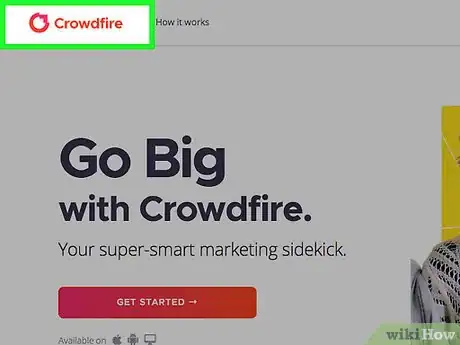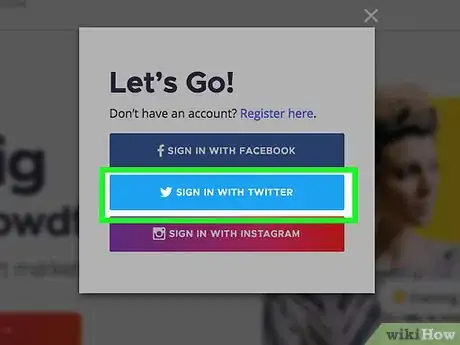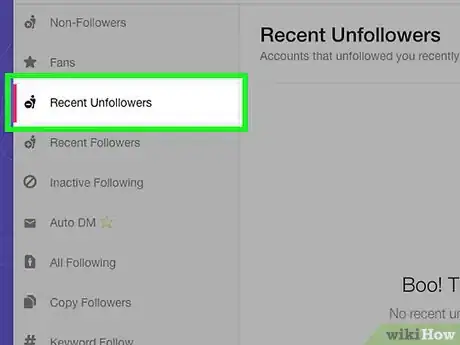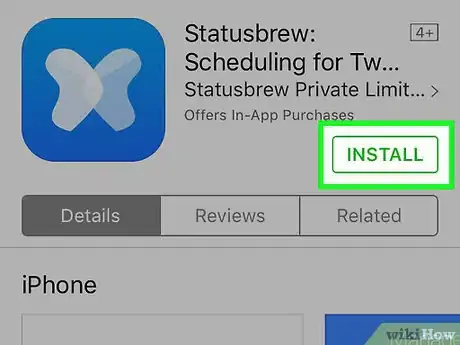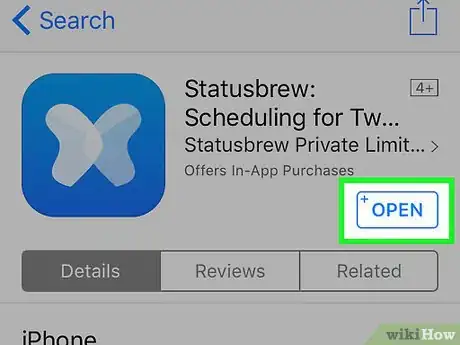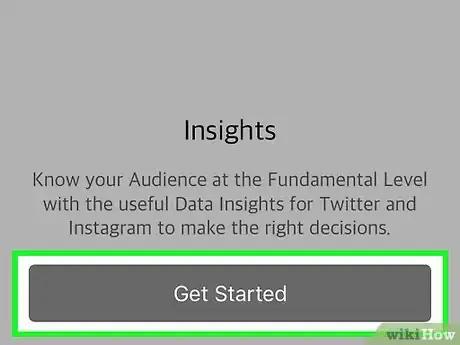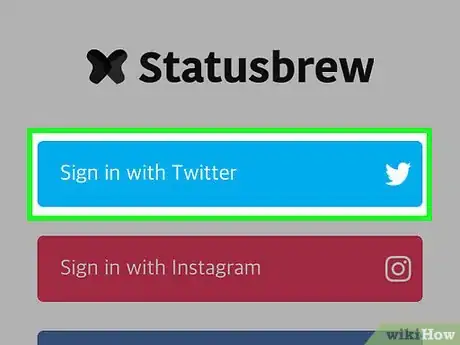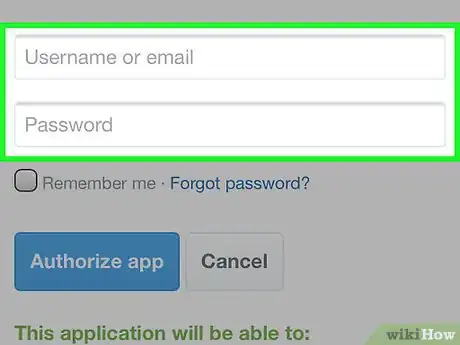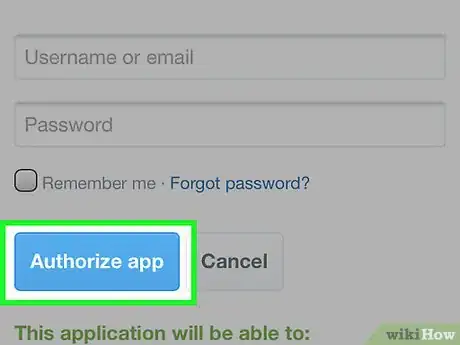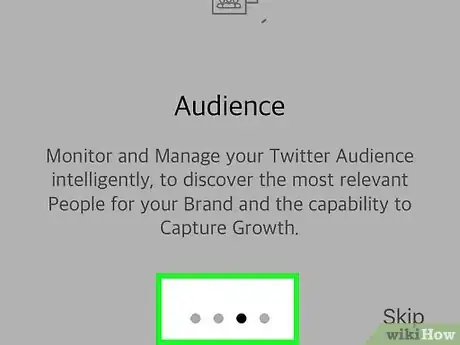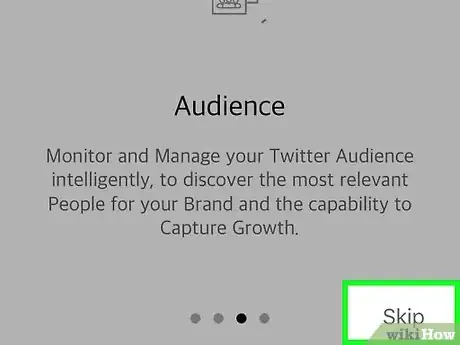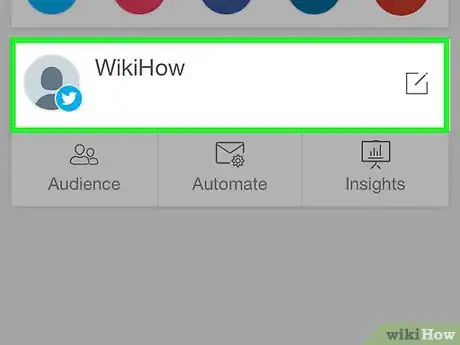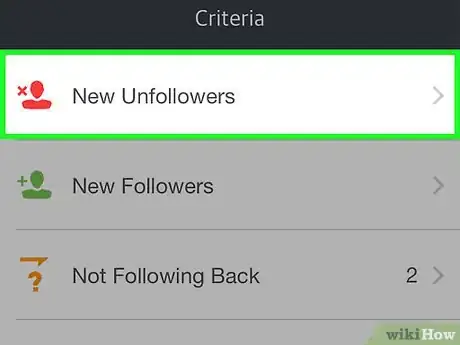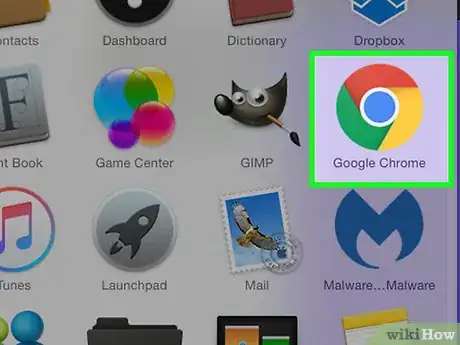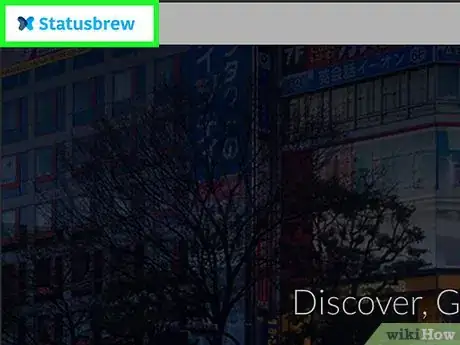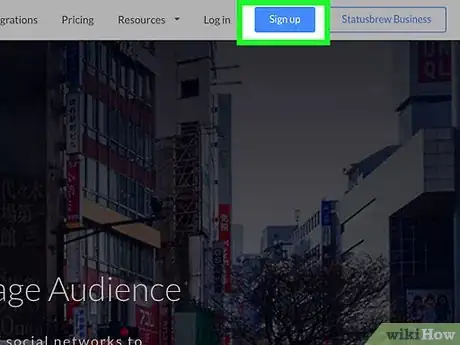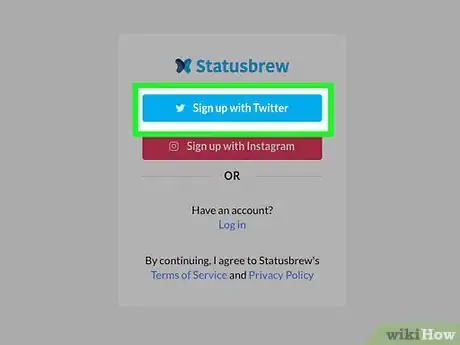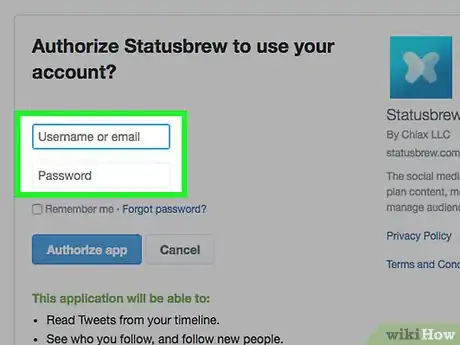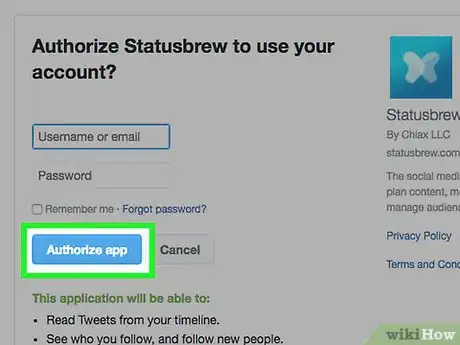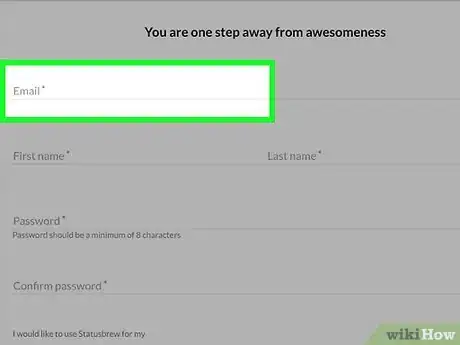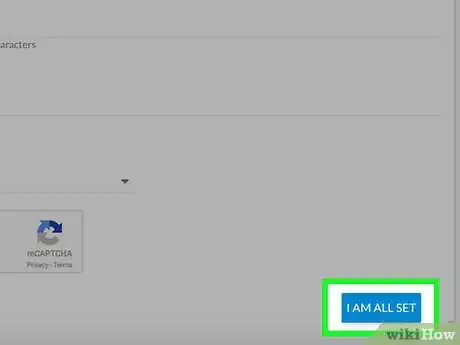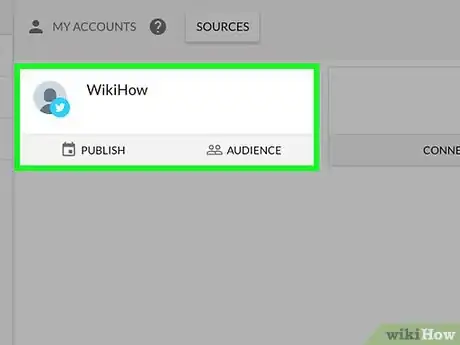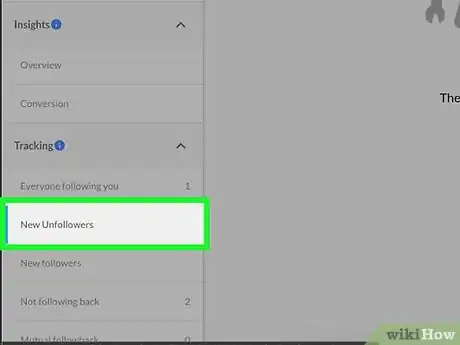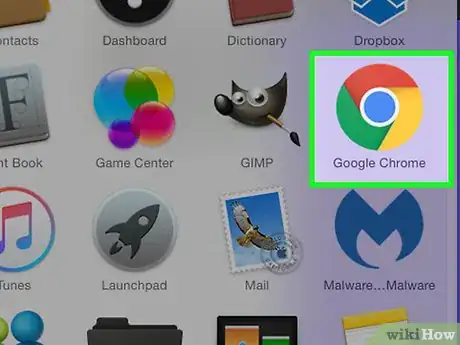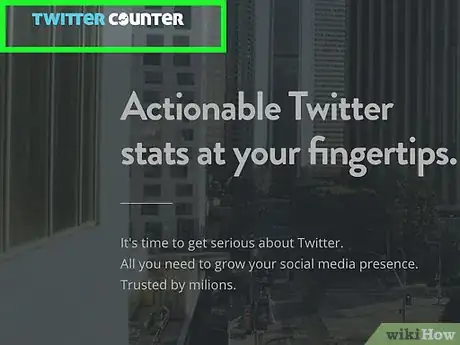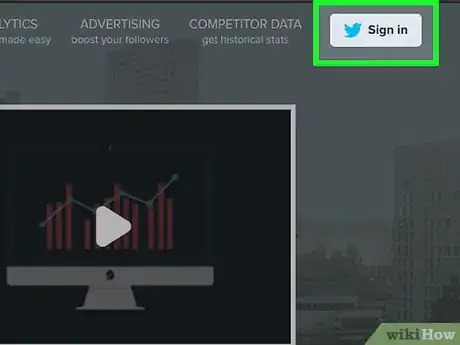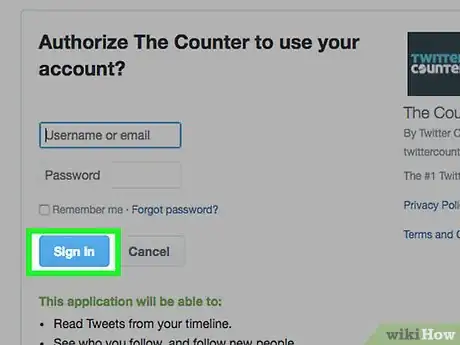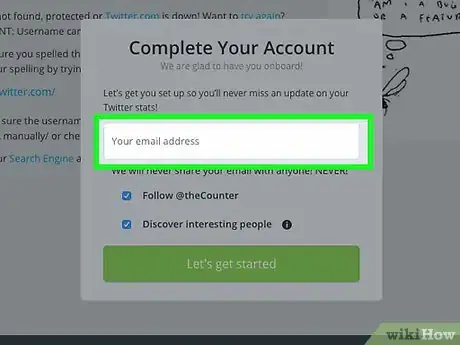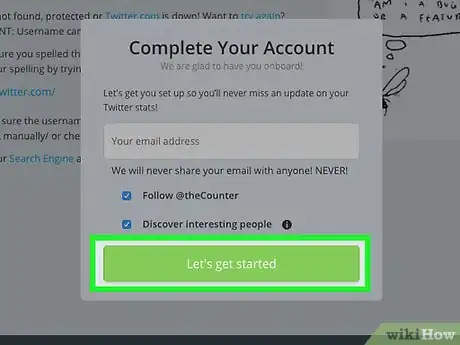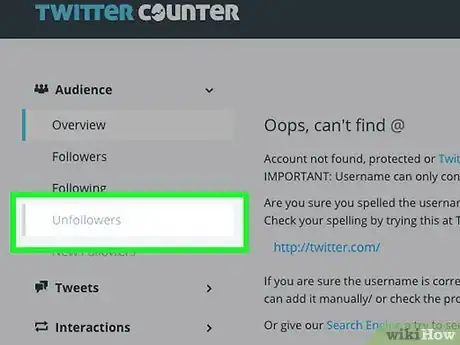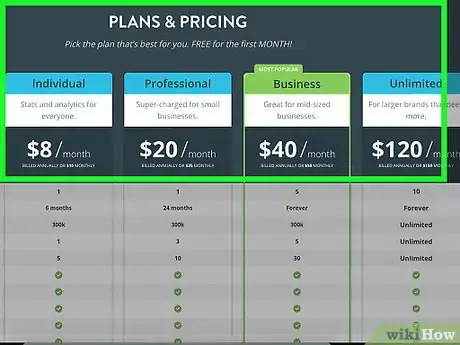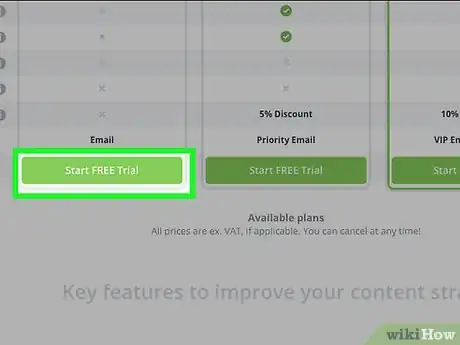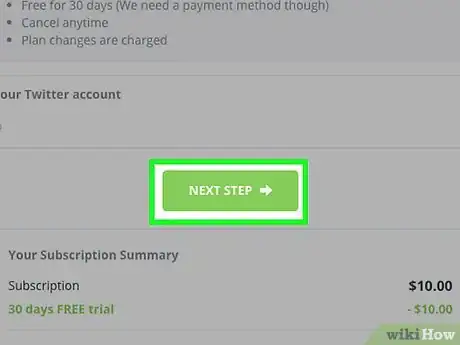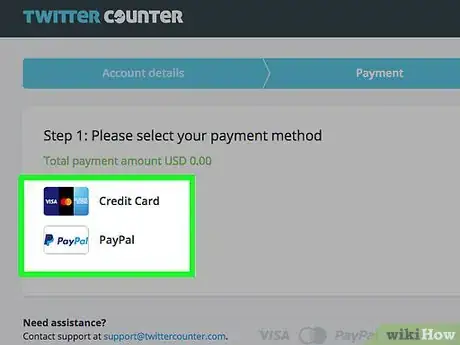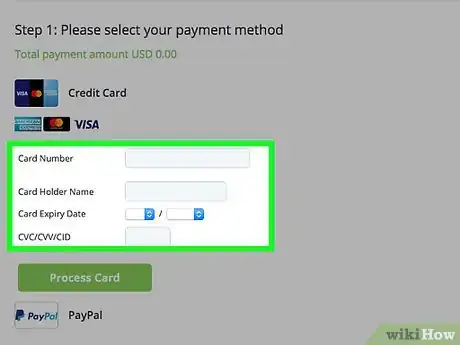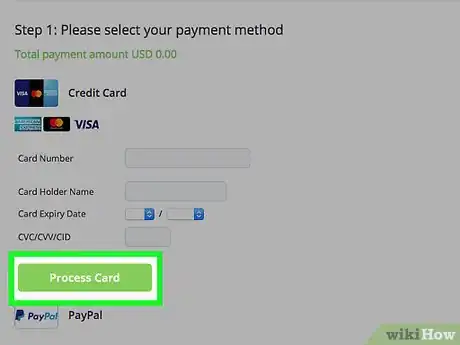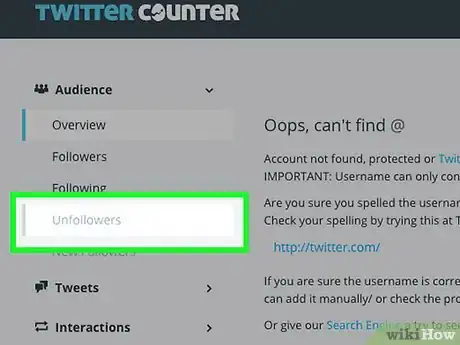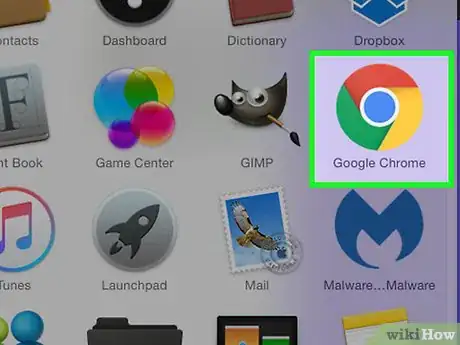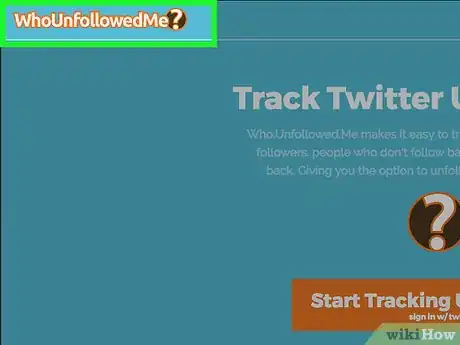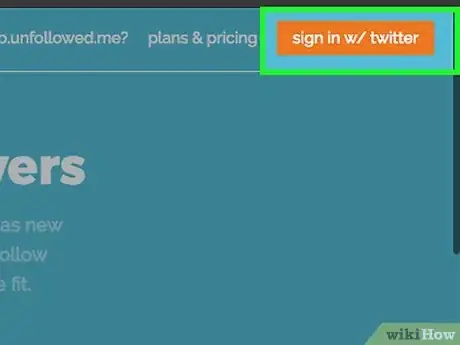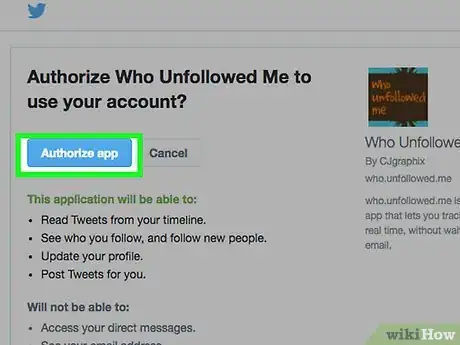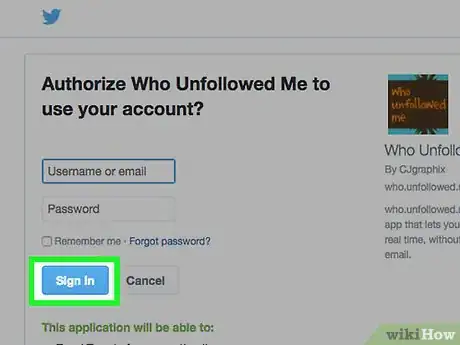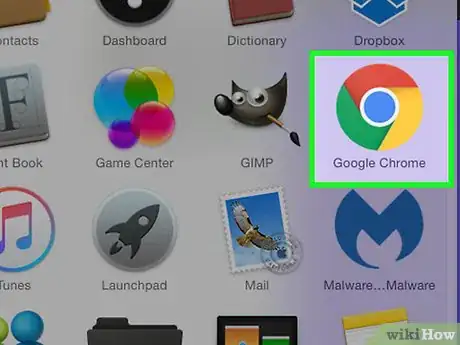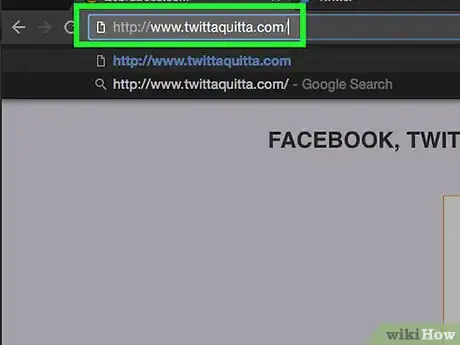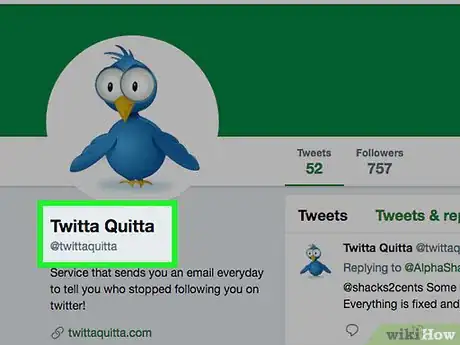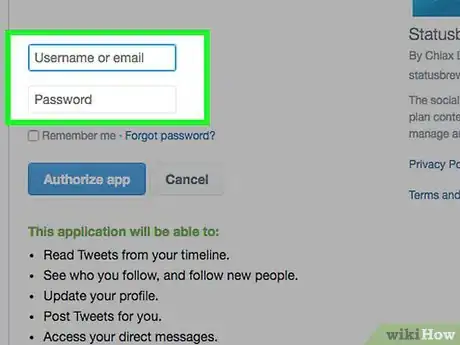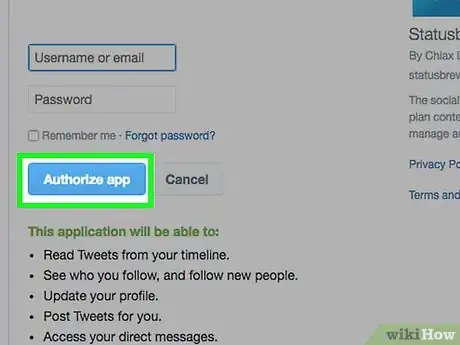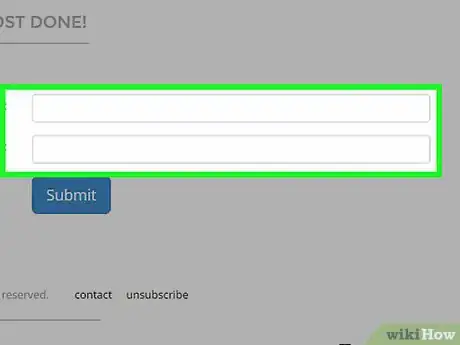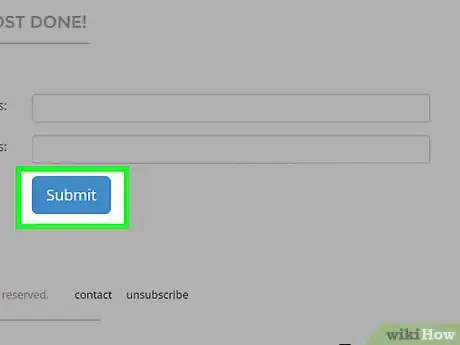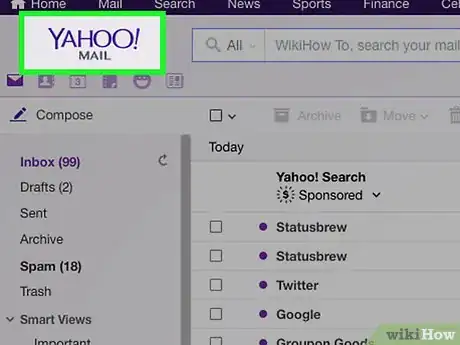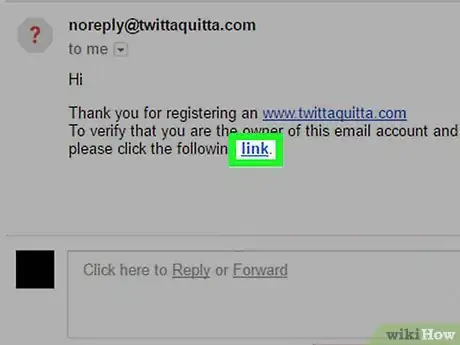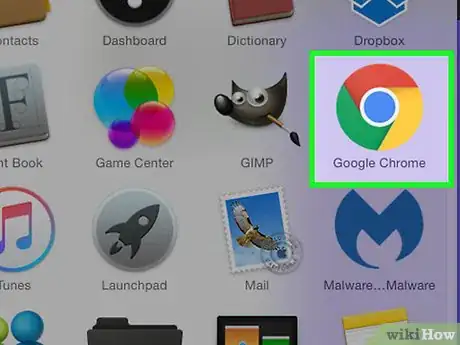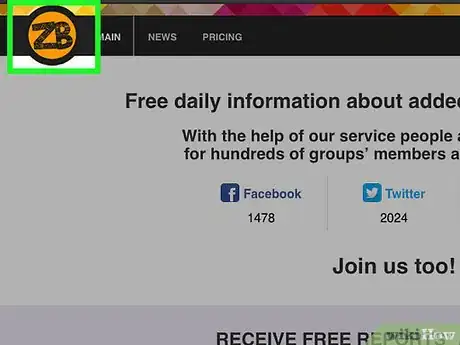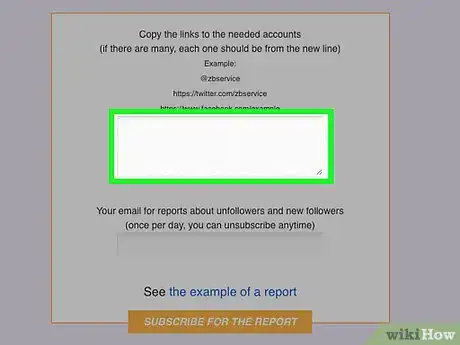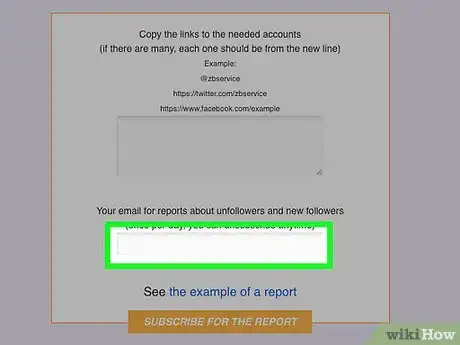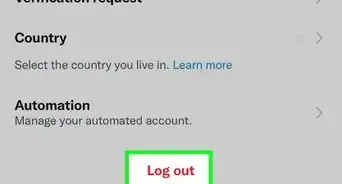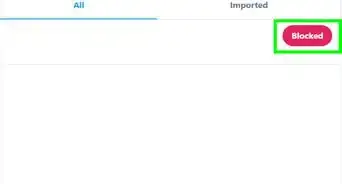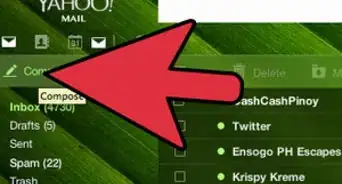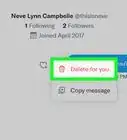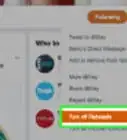Este artículo fue coescrito por Nicole Levine, MFA. Nicole Levine es una escritora y editora de tecnología en wikiHow. Tiene más de 20 años de experiencia creando documentación técnica y liderando equipos de soporte en las principales empresas de alojamiento web y software. Asimismo, Nicole tiene una maestría en Escritura Creativa de la Universidad Estatal de Portland, y da clases de composición, escritura de ficción y creación de revistas en varias instituciones.
En este artículo, hay 8 referencias citadas, que se pueden ver en la parte inferior de la página.
Este artículo ha sido visto 64 492 veces.
Si bien Twitter por sí solo no te notifica cuando alguien ha dejado de seguirte, muchos otros servicios sí pueden hacerlo. Las aplicaciones gratuitas como Statusbrew y WhoFollowedMe utilizan una interfaz llamada escritorio para decirte quién ha dejado de seguir a tu cuenta personal. Si necesitas una solución corporativa, puedes subir de categoría a una cuenta pagada (o inscribirte para un servicio prémium como Twitter Counter). Por último, si preferirías recibir un correo diario con una lista de las personas que han dejado de seguirte ese día, prueba un servicio como TwittaQuitta o Zebraboss.
Pasos
Método 1
Método 1 de 7:Usar la página web de Crowdfire
-
1Ve a Crowdfire. Abre una ventana en un navegador web y ve a la página de Crowdfire.
-
2Inicia sesión en Crowdfire con Twitter. Haz clic en el botón azul “Iniciar sesión con Twitter” en la parte inferior de la pantalla para ir a la página de inicio de Crowdfire. Coloca tu nombre de usuario o correo electrónico registrados en Twitter y tu contraseña en los campos brindados en la parte izquierda superior de la página. Al terminar, haz clic en “Iniciar sesión” para acceder a la página principal de Crowdfire.
-
3Haz clic en el modo de visualización “Exseguidores recientes (recent unfollowers)”. La página principal de Crowdfire cuenta con varios modos de visualización. Estos pueden cambiarse en la sección izquierda de la página. El modo de visualización “No seguidores” estará seleccionado de forma predeterminada. Para ver los exseguidores recientes, tan solo selecciona la opción en la parte superior.
- Este modo te dirige a una pantalla en la que puedes ver a las personas que te han dejado de seguir en Twitter. Los nombres de estas personas se mostrarán en el área central de la página.
Anuncio
Método 2
Método 2 de 7:Usar la aplicación Statusbrew para teléfonos celulares
-
1Instala "Statusbrew Twitter Followers" de Statusbrew. Statusbrew es una aplicación gratuita que puede monitorear quién deja de seguirte en Twitter. Puedes conseguirla en la App Store de iOS o en la Play Store de Android.[1]
- Puedes usar Statusbrew para monitorear una cuenta de Twitter gratuitamente, pero tendrás que pagar para añadir otras cuentas.
-
2Abre Statusbrew.
-
3Toca Inscríbete.
- Si ya te has inscrito, toca Iniciar sesión e inicia sesión con la información de tu cuenta.
-
4Toca Inscríbete con Twitter.
-
5Ingresa tu nombre de usuario y contraseña de Twitter.
-
6Toca Autorizar aplicación.
-
7Mueve el dedo hacia la izquierda para desplazarte a través del tutorial. Si es la primera vez que usas Statusbrew, tendrás que familiarizarte con varios detalles de sus características.
-
8Toca la X en la pantalla final del tutorial. Ahora verás el escritorio.
- La próxima vez que abras Statusbrew, la aplicación abrirá directamente el escritorio.
-
9Toca tu nombre de usuario de Twitter.
-
10Toca "Nuevos exseguidores". Te aparecerán los usuarios de Twitter que han dejado de seguirte desde la última vez que has revisado la aplicación.
- Si es la primera vez que usas Statusbrew, no verás a nadie que haya dejado de seguirte. Esto se debe a que la aplicación aún no ha empezado a monitorear a tus seguidores de Twitter.
Anuncio
Método 3
Método 3 de 7:Usar Statusbrew en una computadora
-
1Abre un navegador web. Statusbrew es un sitio web (Usar_la_aplicaci.C3.B3n_Statusbrew_para_tel.C3.A9fonos_celulares_sub y aplicación de teléfono celular) gratuitos, y puede monitorear a tus seguidores de Twitter.[2]
- Puedes usar Statusbrew para monitorear una cuenta de Twitter gratuitamente, pero tendrás que pagar para añadir otras cuentas.
-
2Dirígete a http://www.statusbrew.com.
-
3Haz clic en Inscríbete.
-
4Haz clic en Inscríbete con Twitter.
-
5Ingresa tu nombre de usuario y contraseña de Twitter.
-
6Haz clic en Autorizar aplicación.
-
7Ingresa la información personal que se te pida. Tendrás que proporcionar tu dirección de correo electrónico, tu nombre y una nueva contraseña para iniciar sesión a Statusbrew.
-
8Haz clic en el enlace "Proceder".
-
9Haz clic en tu nombre de usuario de Twitter.
-
10Haz clic en el enlace "Nuevos exseguidores".
- Si es la primera vez que usas Statusbrew, no verás a nadie que haya dejado de seguirte. Esto se debe a que la aplicación aún no ha empezado a monitorear a tus seguidores de Twitter.
Anuncio
Método 4
Método 4 de 7:Usar Twitter Counter
-
1Abre un navegador web. Puedes usar Twitter Counter para monitorear quién deja de seguirte además de varias otras medidas de tu cuenta de Twitter.[3]
- Este servicio no es gratuito, pero puedes inscribirte para un periodo de prueba gratuito de 30 días.
- Debes proporcionar un número de tarjeta de crédito o tu información de PayPal para empezar el periodo de prueba. Cuando acabe, se cobrará el precio de la suscripción a tu cuenta a menos que lo canceles antes.
-
2Dirígete a http://twittercounter.com/.
-
3Haz clic en Iniciar sesión. El botón se encuentra en la esquina superior derecha de la pantalla y muestra el logotipo azul de Twitter.
-
4Haz clic en Autorizar aplicación.
- Si, en cambio, ves un lugar para ingresar tu nombre de usuario y contraseña, ingresa la información de tu cuenta de Twitter para iniciar sesión. Ahora, deberás ver el botón de Autorizar aplicación.
-
5Ingresa tu dirección de correo electrónico.
- Si no quieres seguir a Twitter Counter en Twitter, desmarca el recuadro junto a "Seguir a @theCounter".
- Si no quieres seguir automáticamente a los usuarios de Twitter destacados por Twitter Counter, desmarca el recuadro "Descubrir a personas interesantes".
-
6Haz clic en Empezar. Twitter Counter te enviará un correo electrónico a la dirección que has ingresado con consejos sobre cómo usar el sitio.
-
7Haz clic en el enlace "Exseguidores". Este es un enlace deshabilitado en la barra lateral izquierda.
- Ten en cuenta que no figurará ningún usuario que haya dejado de seguirte, ya que Twitter Counter acaba de empezar a monitorear tu cuenta.
-
8Lee los planes disponibles. Estos difieren en términos de la cantidad de cuentas que el sitio puede monitorear, el rango máximo de fechas, las opciones de ayuda y los tipos de informes disponibles.
-
9Haz clic en Empezar periodo de prueba. El botón aparecerá en la parte inferior de cada opción de plan. Asegúrate de hacer clic en el botón que se encuentre debajo del plan que quieras probar.
- Después de que termine el periodo de prueba, no podrás usar Twitter Counter para ver quién ha dejado de seguirte, a menos que pagues por una suscripción.
-
10Haz clic en "Siguiente paso".
-
11Selecciona un método de pago. Elige entre "Tarjeta de crédito" y "PayPal".
-
12Ingresa tu información de pago o de cuenta.
-
13Haz clic en "Procesar tarjeta". Esta opción aparece tanto para las tarjetas de crédito como para PayPal. Una vez que se procese tu tarjeta, deberás ver el escritorio de Twitter Counter.[4]
-
14Haz clic en el enlace "Exseguidores". Aquí es en donde sabrás quién ha dejado de seguirte una vez que Twitter Counter empiece a monitorear tu cuenta.Anuncio
Método 5
Método 5 de 7:Usar WhoUnfollowedMe
-
1Abre un navegador web. Necesitarás un navegador para acceder al sitio web gratuito de gestión de usuarios WhoUnfollowedMe.[5]
- Si tienes más de 75 000 seguidores, tendrás que pagar por una cuenta.
-
2Dirígete a http://who.unfollowed.me.
-
3Haz clic en Iniciar sesión con Twitter.
-
4Ingresa tu nombre de usuario y contraseña de Twitter.
- Si no ves esta opción, ya has iniciado sesión. Haz clic en Autorizar aplicación.
-
5Haz clic en Iniciar sesión.
- Si ya has iniciado sesión, no verás este botón, sino el escritorio en la pantalla.
-
6Haz clic en el enlace "Exseguidores", que se encuentra en la parte superior de la pantalla.[6]
- Si es la primera vez que usas WhoUnfollowedMe, no verás ningún nombre de usuario. Esto se debe a que el sitio web acaba de empezar a monitorear a tus seguidores.
- La próxima vez que quieras ver quién ha dejado de seguirte, inicia sesión en http://who.unfollowed.me y haz clic en este enlace.
Anuncio
Método 6
Método 6 de 7:Usar TwittaQuitta
-
1Abre un navegador web. Puedes usar TwittaQuitta para recibir un correo electrónico diario con una lista de todos los usuarios que hayan dejado de seguirte ese día.[7]
-
2Dirígete a http://www.twittaquitta.com/.
-
3Haz clic en Iniciar sesión con Twitter.
-
4Ingresa tu nombre de usuario y contraseña de Twitter.
-
5Haz clic en Autorizar aplicación.
-
6Ingresa tu dirección de correo electrónico. Tendrás que ingresarla en los espacios en blanco proporcionados.
-
7Haz clic en Enviar.
-
8Lee el correo electrónico de TwittaQuitta. Este contendrá un enlace en el que tendrás que hacer clic para completar el proceso de inscripción.
-
9Haz clic en la palabra "Enlace" en el correo electrónico. Ahora has iniciado sesión para recibir correos electrónicos diarios de TwittaQuitta.
- Si quieres dar de baja a TwittaQuitta, haz clic en el botón "Cancelar suscripción" en la parte inferior del correo electrónico.
Anuncio
Método 7
Método 7 de 7:Usar Zebraboss
-
1Abre un navegador web. Zebraboss te enviará un correo electrónico diario con una lista de los usuarios que hayan dejado de seguirte. Tendrás que crear una cuenta con Zebraboss por medio de un navegador web.
-
2Dirígete a http://www.zebraboss.com.
-
3Ingresa tu nombre de usuario de Twitter en el primer recuadro. Usa ya sea el formato "@tuusuariodeTwitter" o "http://twitter.com/tuusuariodeTwitter".
-
4Ingresa tu dirección de correo electrónico en el segundo recuadro.
-
5Haz clic en Suscribirte al informe. Recibirás un correo electrónico una vez al día con una lista de los usuarios que hayan dejado de seguirte.[8]
- En cualquier momento, haz clic el enlace "Cancelar suscripción" en cualquiera de los correos electrónicos que recibas para dar de baja a este servicio.
Anuncio
Consejos
- Si dejas de seguir a alguien, prepárate para que también deje de seguirte.
- Si buscas una alternativa a estos sitios web, asegúrate de no crear una cuenta en un lugar en el que no confíes. Algunos sitios web y aplicaciones afirman poder decirte quién ha dejado de seguirte, pero lo único que hacen es recolectar tu información personal.
Referencias
- ↑ http://help.statusbrew.com/accounts-and-subscription/create-account
- ↑ http://help.statusbrew.com/getting-started/set-up
- ↑ http://help.twittercounter.com/support/solutions/articles/5000522029-how-to-start-using-twitter-counter
- ↑ http://help.twittercounter.com/support/solutions/articles/5000522168-can-i-get-a-trial-
- ↑ https://www.techjunkie.com/find-out-who-unfollowed-you-on-twitter/
- ↑ http://who.unfollowed.me/lite/unfollowers
- ↑ http://www.twittaquitta.com
- ↑ http://www.zebraboss.com